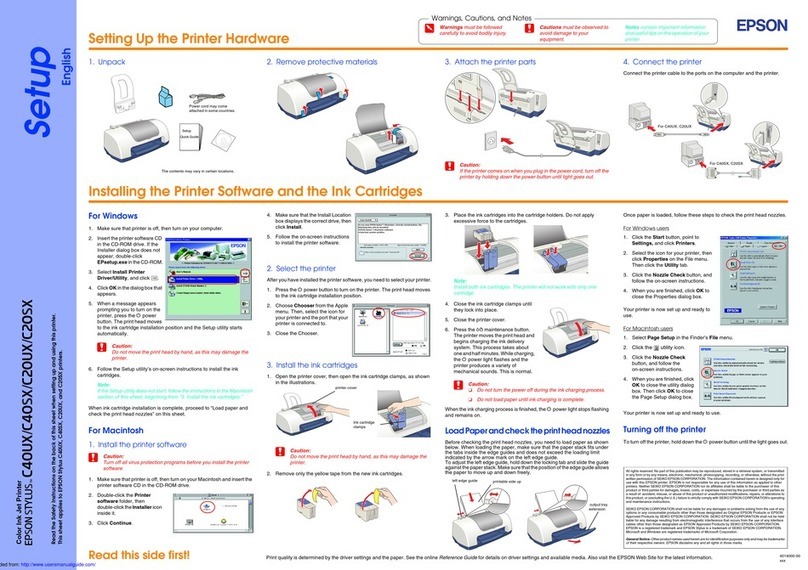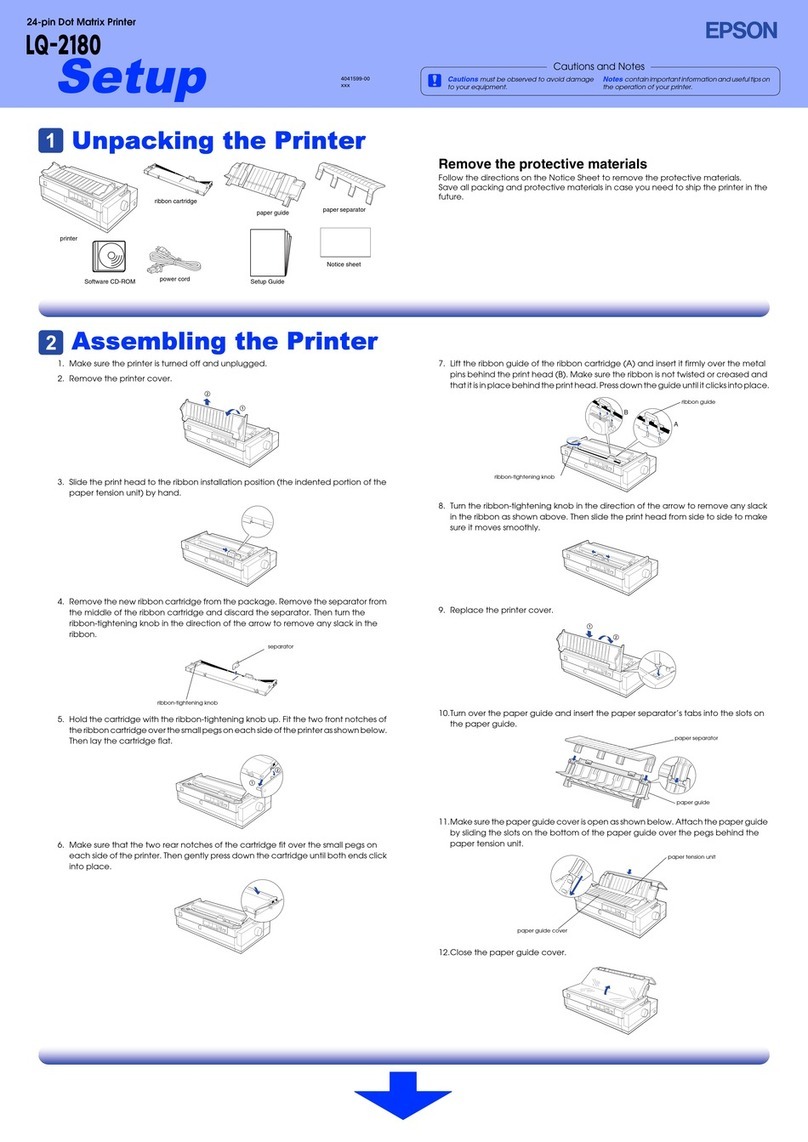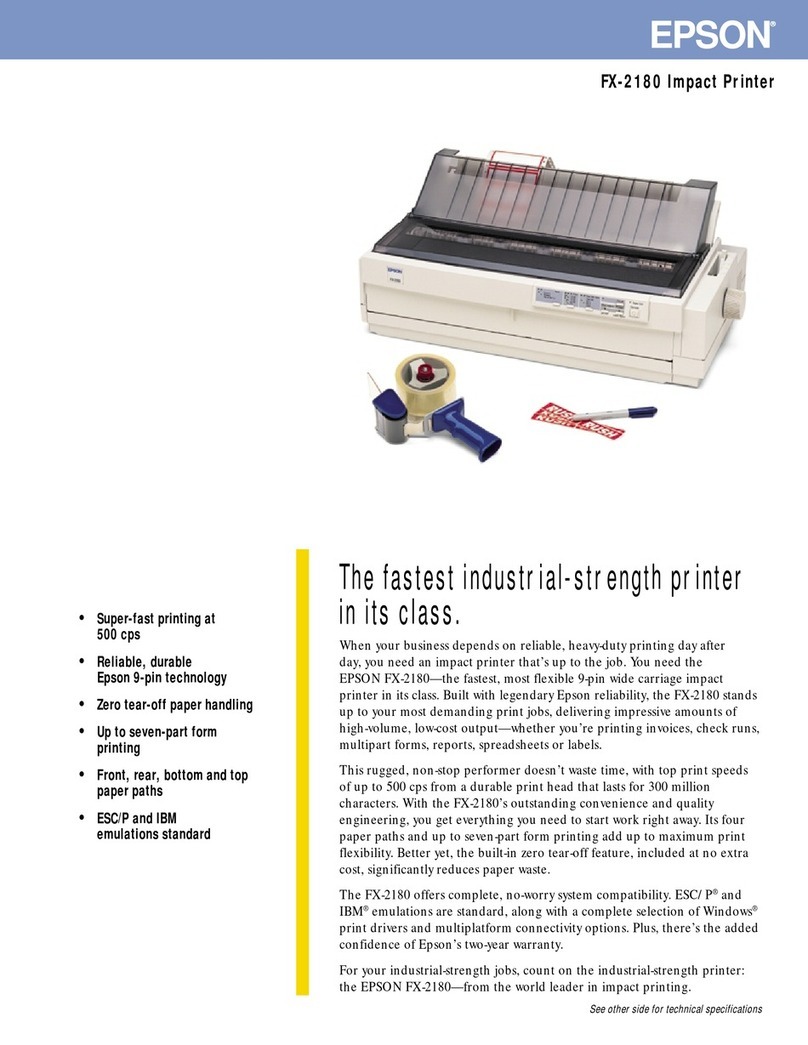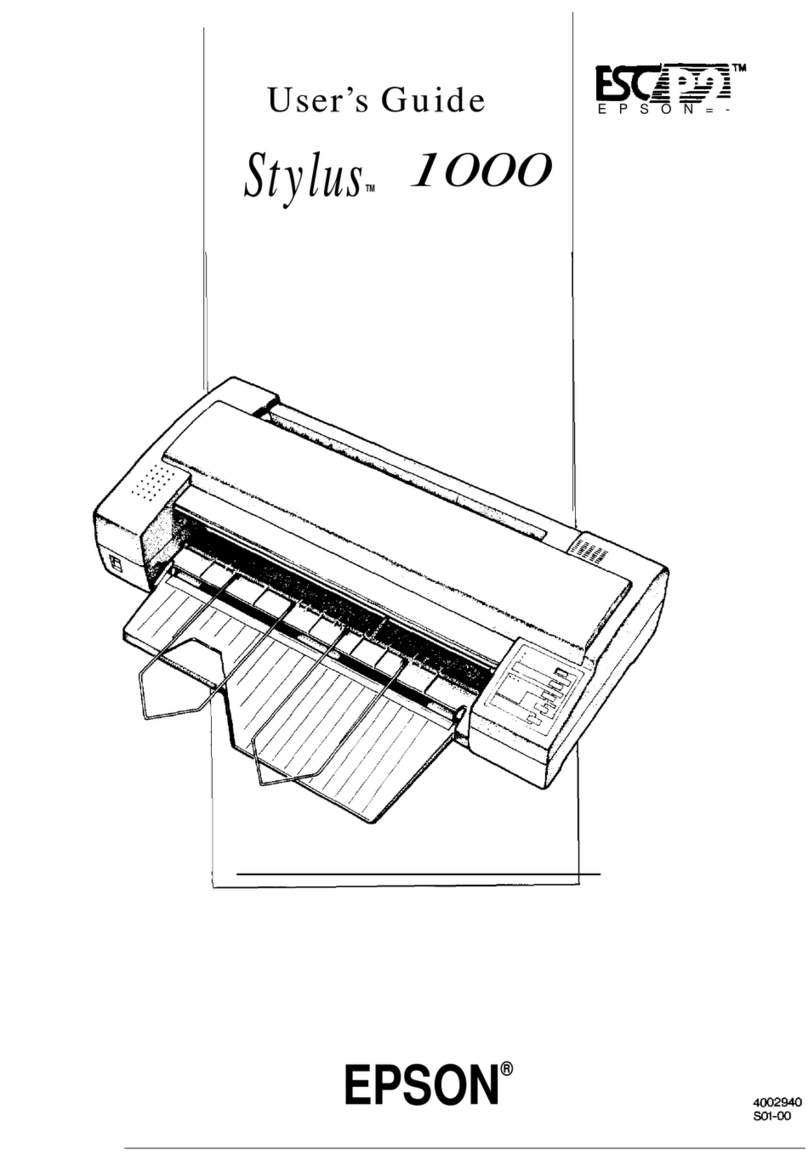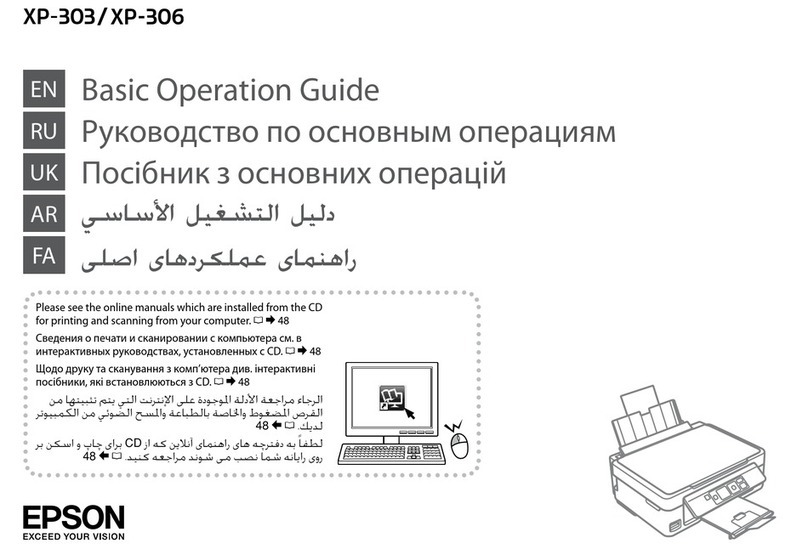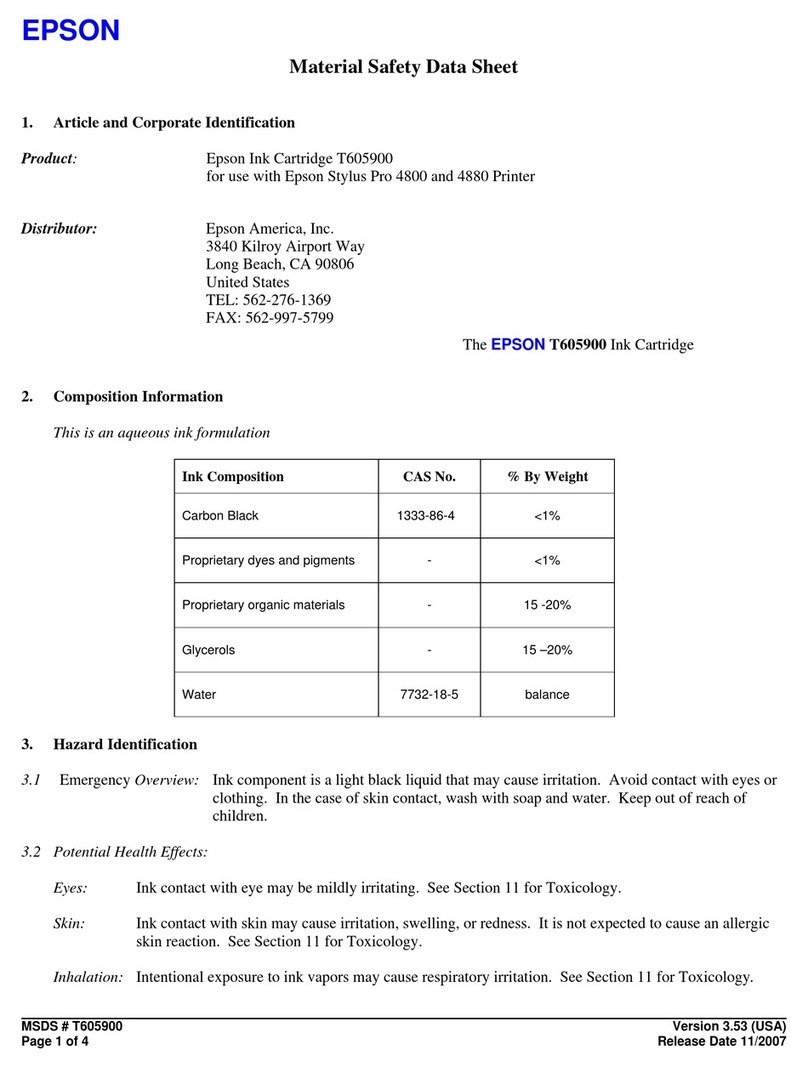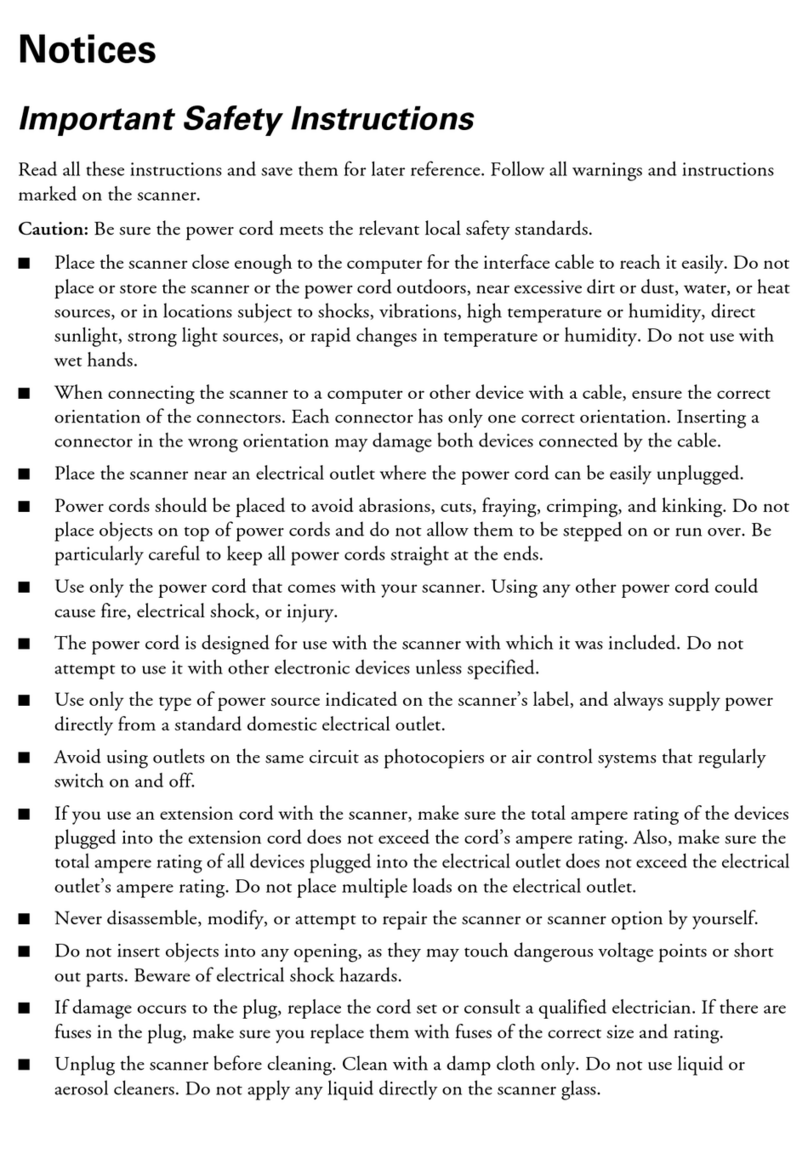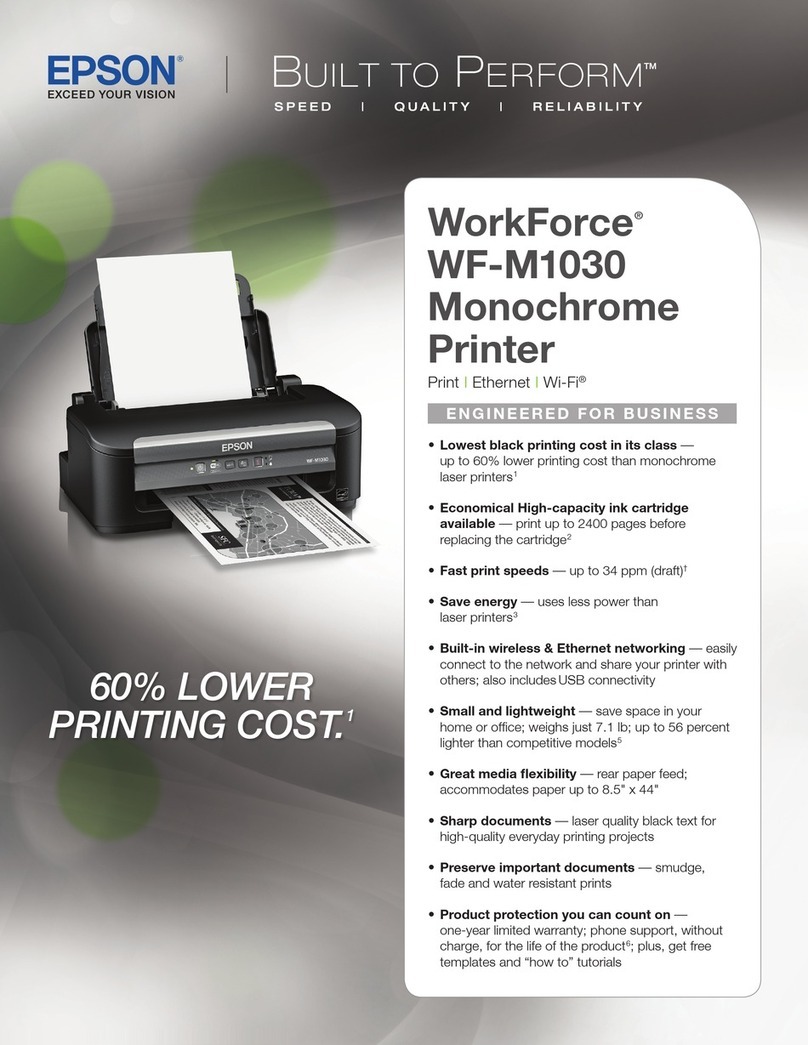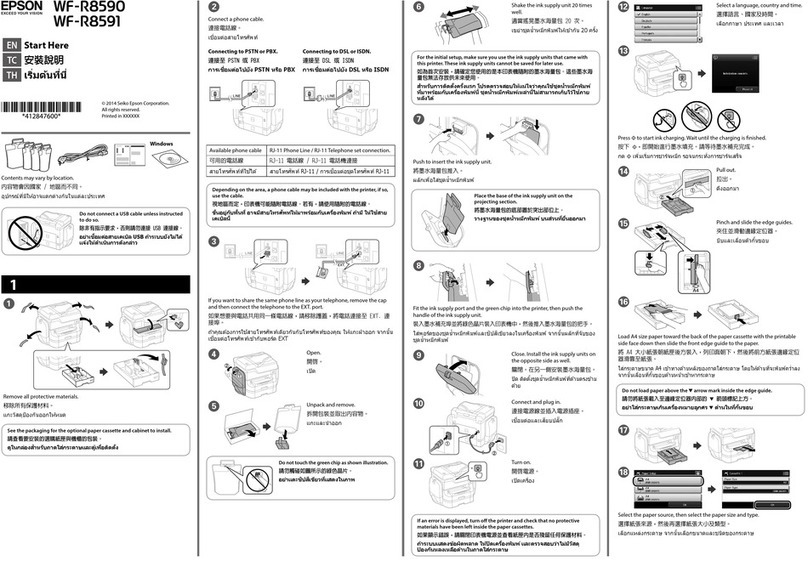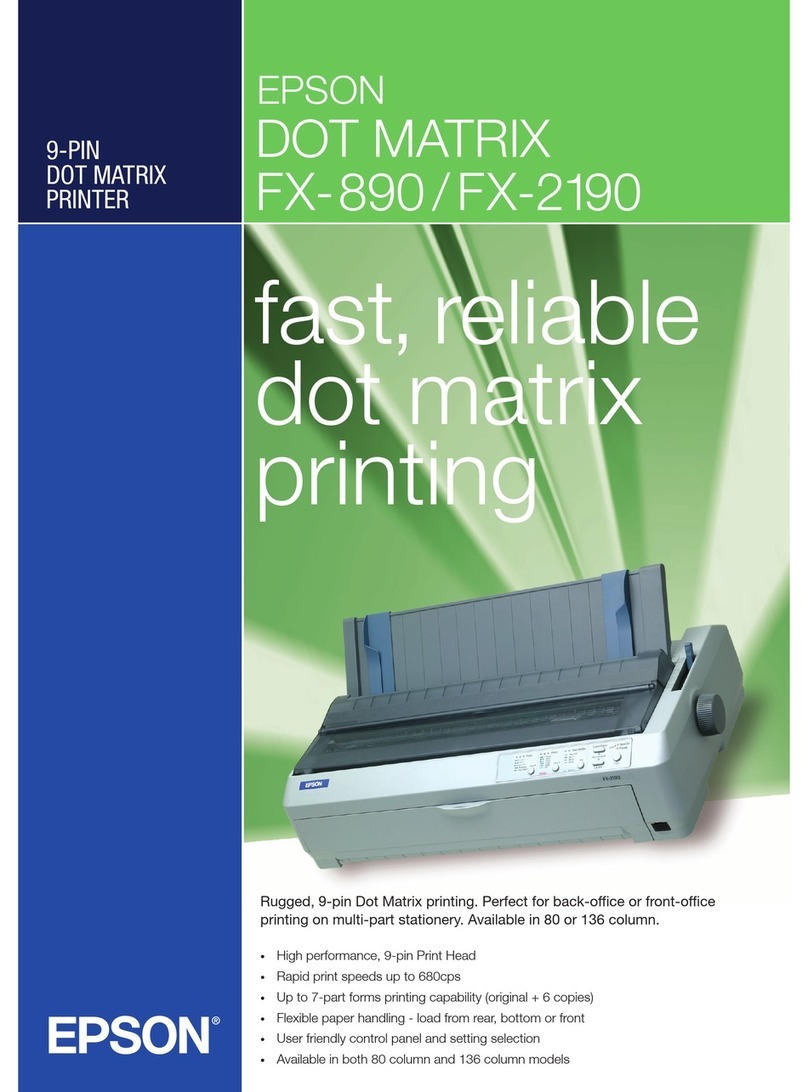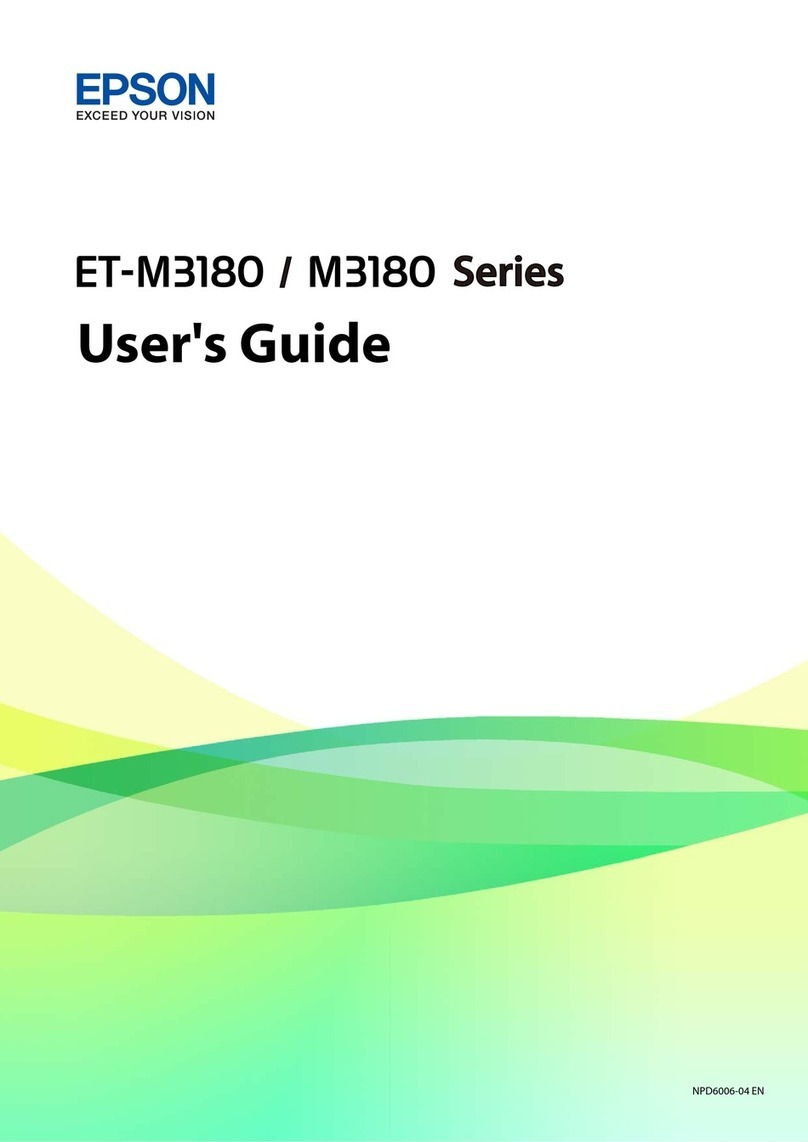Macintosh®
1Inserte el CD de la Epson Stylus TX200 en el
lector de CDs de la computadora.
Insert the Epson Stylus TX200 CD.
2Haga doble clic en el icono Epson .
Double-click the Epson icon.
3Seleccione Español.
Select English.
4Haga clic en Instalar y siga las
instrucciones que aparecen en
pantalla.
Click Install and follow the
on-screen instructions.
5Cuando se lo indique el sistema, conecte el cable USB. Utilice
cualquier puerto USB disponible de la computadora. Compruebe que
el cable USB esté bien conectado a la impresora y que la impresora
esté encendida.
When prompted, connect the USB cable. Use any open USB port
on your Macintosh. Make sure the TX200 is securely connected and
turned on.
6Si está utilizando Mac OS X 10.5.x, vaya al paso 11. Si está utilizando
Mac OS X 10.3.9 a 10.4.x, vaya al paso 7.
With Mac OS X 10.5.x, go to step 11. With Mac OS X 10.3.9 to 10.4.x,
go to step 7.
7Cuando aparezca esta pantalla,
haga clic en el botón Abrir lista de
impresoras.
When you see this screen,
click Open the Printer List.
8Siga las instrucciones que
aparecen a la derecha para
añadir la impresora a la lista
de impresoras.
Follow the steps to the right
to add the TX200.
9Si es necesario, haga clic en Siguiente otra vez.
Click Next again, if necessary.
10 Siga las instrucciones que aparecen en pantalla para instalar el resto
del software.
Follow the on-screen instructions to install the rest of the software.
11 Cuando termine, retire el CD.
When you’re done, eject the CD.
¡Está listo para imprimir, hacer fotocopias, y escanear! Consulte las
instrucciones de la Guía de referencia rápida o del Manual del usuario en
formato electrónico.
You’re ready to copy, print, and scan! See your on-screen User’s Guide
for instructions.
Panel de control
Control panel
¿Preguntas?
Guía de referencia rápida
Contiene instrucciones generales para imprimir.
Manual del usuario en formato electrónico
Haga doble clic en el icono del manual situado
en el escritorio de la computadora.
Ayuda en pantalla del software
Haga clic en Ayuda o ?cuando esté utilizando
el software.
Soporte técnico de Epson
Internet
Visite www.latin.epson.com y seleccione su producto para obtener
soluciones a problemas comunes.
Soporte telefónico
Argentina (54-11) 5167-0300 México
Chile (56-2) 230-9500 México D.F. (52-55) 1323-2052
Colombia (57-1) 523-5000 Resto del país 01-800-087-1080
Costa Rica (50-6) 210-9555 Perú (51-1) 418-0210
800-377-6627 Venezuela (58-212) 240-1111
Si su país no figura en la lista, comuníquese con el distribuidor Epson
más cercano. Puede incurrir en costos de llamada interurbana o de
larga distancia.
Any questions?
On-screen User’s Guide
Double-click the desktop icon on your
computer to access the guide.
On-screen help with your software
Select Help or ?when you’re using your
software.
Epson Technical Support
Internet Support
Visit Epson’s support site at www.latin.epson.com and select your product
for answers to common problems. (Site available in Spanish only.)
Speak to a Service Representative
Argentina (54-11) 5167-0300 Mexico
Chile (56-2) 230-9500 Mexico D.F. (52-55) 1323-2052
Colombia (57-1) 523-5000 Other cities 01-800-087-1080
Costa Rica (50-6) 210-9555 Peru (51-1) 418-0210
800-377-6627 Venezuela (58-212) 240-1111
Instale el software
Install software
El software funciona con Windows®2000, XP, XP Professional x64 Edition,
Windows Vista®y con Mac OS®X 10.3.9 – 10.5.x.
Your software works with Windows®2000, XP, XP Professional x64 Edition,
Windows Vista®, and Mac OS®X 10.3.9 – 10.5.x.
Windows
1Asegúrese de que la impresora NO
ESTÉ CONECTADA a la computadora.
Make sure the TX200 is NOT
CONNECTED to your computer.
Nota: si aparece la pantalla Nuevo
hardware encontrado, haga clic en
Cancelar y desconecte el cable USB.
Note: If you see a Found New
Hardware screen, click Cancel
and disconnect the USB cable.
2Coloque el CD de la impresora Epson
Stylus TX200 en el lector de CDs de la
computadora.
En Windows Vista, haga clic en Ejecutar
Epsetup.exe si aparece la ventana
Reproducción automática. Cuando aparezca
la pantalla Control de cuentas de usuario,
haga clic en Continuar.
Insert the Epson Stylus TX200 CD.
With Windows Vista, if you see the AutoPlay window, click
Run Epsetup.exe. When you see the User Account Control screen,
click Continue.
3Seleccione Español.
Select English.
4Haga clic en Instalar y
siga las instrucciones que
aparecen en pantalla.
Click Install and follow the
on-screen instructions.
5Cuando se lo indique el sistema, conecte el cable USB. Utilice
cualquier puerto USB disponible de la computadora.
When prompted, connect the USB cable. Use any open port on
your computer.
Nota: si la instalación no continúa después de unos momentos,
compruebe que el cable USB esté bien conectado a la impresora y
que la impresora esté encendida.
Note: If installation doesn’t continue after a moment, make sure you
securely connected and turned on the TX200.
6Siga las instrucciones que aparecen en pantalla para instalar el resto
del software.
Follow the on-screen instructions to install the rest of the software.
7Cuando termine, retire el CD.
When you’re done, remove the CD.
¡Está listo para imprimir, hacer fotocopias, y escanear! Consulte las
instrucciones de la Guía de referencia rápida o del Manual del usuario en
formato electrónico.
You’re ready to copy, print, and scan! See your on-screen User’s Guide
for instructions.
5
Epson y Epson Stylus son marcas registradas y “Epson Exceed Your Vision” es un logotipo de Seiko Epson Corporation.
DURABrite es una marca registrada de Epson America Inc. Aviso general: las otras marcas comerciales pertenecen a sus
respectivos propietarios. Epson renuncia a cualquier derecho sobre esas marcas.
La información contenida en el presente está sujeta a cambios sin previo aviso.
Epson and Epson Stylus are registered trademarks and Epson Exceed Your Vision is a logomark of Seiko Epson Corporation.
DURABrite is a registered trademark of Epson America, Inc. General Notice: All other trademarks are the property of their
respective owners. Epson disclaims any and all rights in those marks.
This information is subject to change without notice.
© Epson America, Inc. 2008, 3/08 CPD-25340
Recorte esta tarjeta y
llévesela con usted cuando
compre cartuchos de tinta
de repuesto.
Cut out the card to the right
and keep it with you when
purchasing replacement ink
cartridges.
Impreso en: XXXXXX
Printed in: XXXXXX
Cartuchos de tinta Epson®TX200
Epson®TX200 Series Ink Cartridges